便利?不要?youtubeの自動再生機能の使い方
更新日:2019年08月01日
youtubeでは以前から一部のユーザーに対して自動再生をテストしていました。
それが最近になって正式に採用となったことで、動画の視聴が終わったら関連する動画が10秒のカウントダウンの後に自動再生されます。
関連動画や履歴に基づく判断で1つの動画がチョイスされるので、興味がある動画の場合が多いんですよね。
しかし面倒だと感じることもありますから、自動再生を止めたい人も少なくはありません。
youtubeで始まった自動再生ですが、どうすれば止められるのか知りたい人も多いですよね?
ここでは、youtubeの自動再生をオン・オフにする方法について紹介していきます。
1.youtubeの自動再生機能が起動する条件とは?
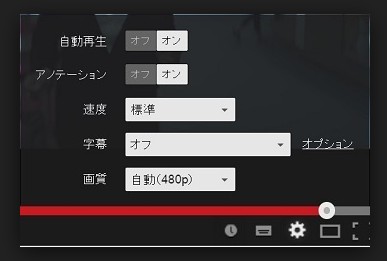
自動再生を利用すれば、次に視聴したい動画を簡単に決められます。
検索履歴や再生履歴、現在視聴している動画などがから総合的に判断された関連動画なので、自分が知りたい情報である可能性も高いです。
この自動再生の機能は、パソコンでyoutubeを視聴した場合にのみ表示されます。
そのため、スマートフォンやタブレットでのyoutubeアプリでは自動再生は実施されていませんので、便利だと感じる人はパソコン版で視聴する必要があるでしょう。
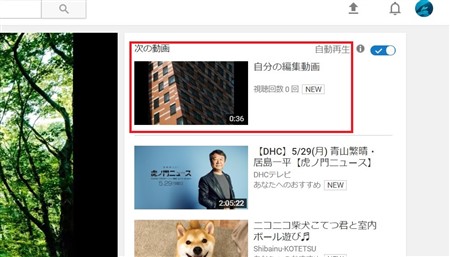
この自動再生ですが、動画を視聴終わったら画面の一番右上にある動画が次に再生されます。
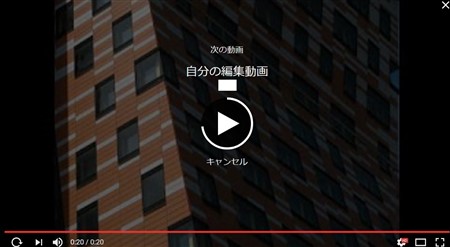
その間は約10秒で、カウントダウンをされていき0になったら自動的に次の動画が再生されるのです。
このときに動画プレーヤーよりも画面が下にスクロールされたり、コメントや検索キーワード等を入力しているときはカウントダウンはストップします。

さらにカウントダウンが画面に表示されている下に「キャンセル」というボタンがあるので、それをクリックすれば、次の動画が自動再生されないようになります。
2.自動再生機能が不要な場合の対処法
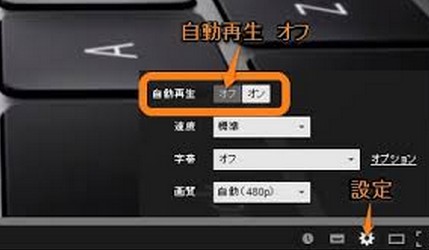
ただこの自動再生は、強制ではなくオプトアウトすることも可能です。
つまり手動でオンやオフを切り分けられるという訳です。
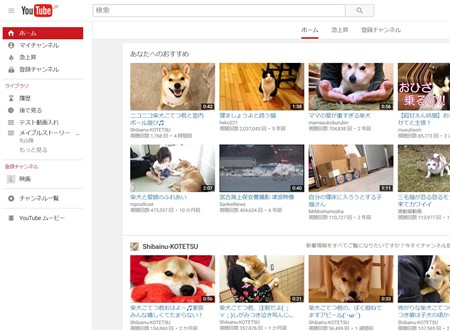
その機能がどこにあるかというと、まずはgoogleアカウントにログインしてからyoutubeのトップページを表示してください。
トップページ画面の左にある、「三」をクリックし、「履歴」などから動画再生画面に移動しましょう。
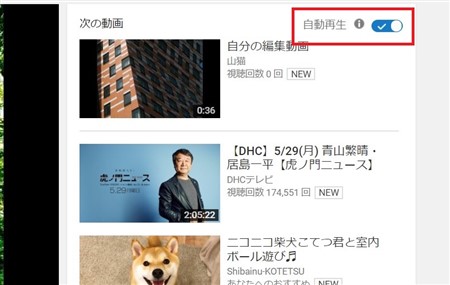
画面の右上にある「自動再生」の横につまみバーがあります。
デフォルト設定では、レ点のチェックがされています。
これは自動再生を許可している状態です。
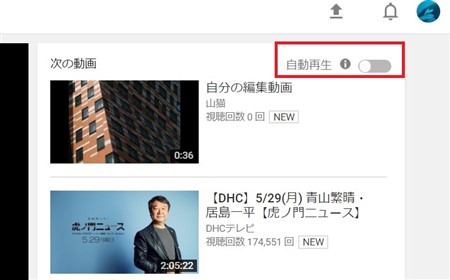
もし不要であれば、つまみバーをクリックしながら左側にスライドさせましょう。
あるいはクリックでも構いません。
こうすることで、自動再生を視聴側がオフに設定できるのです。
3.自動で再生させたい場合の設定方法

自動再生をオフにしたら、こちらが設定を変更しない限りはオフにされたままになります。
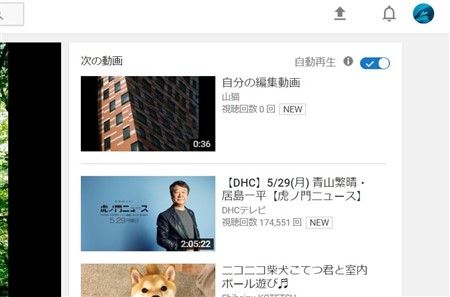
そのため自動再生をまた復活させたい場合には、動画再生画面の右上にある「自動再生」のつまみをオンにする必要があるでしょう。
自動再生がオンになっていることで、新しい動画との出会いがありますし、今まで自分の中では興味を持っていなかったジャンルに、新しい楽しさを覚える可能性もあります。
そうした意味では自動再生はとても役に立つツールともいえるでしょう。
まとめ
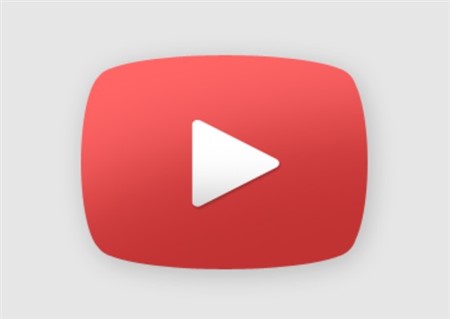
ここでは、youtubeの自動再生をオン・オフにする方法について紹介していきました。
youtubeでは自動再生機能が、パソコンで視聴したときのみ表示されるようになっています。
この機能はオプトアウトができるので、手動でオンやオフを切り替えられます。
強制的ではない点が良心的ですよね。
自動再生機能を上手く使い、新しい動画との出会いにつなげられる可能性もありますよ!





























